Von Identitätsverwirrung, nordischen Göttern und Abstammung
Ziel war es über Linux (Mint) Lineage OS auf ein Samsung Galaxy Tab S5e zu flashen.
Lineage ist eine Distribution des OpenSource Android Betriebssystem (also ohne google-Modifikationen). Hier zu finden: https://lineageos.org/
Samsung Galaxy Tab S5e ist ein leichtgewichtiges 10-Zoll-Tablet.
Es ist schon 2019 erschienen, hat aber eine gute Akkulaufzeit (mehrere Stunden Nutzung), für den üblichen Nutzer ausreichend RAM 4 oder 6 GB, eine hinreichende Kamera (8 oder 13 MP), 64 oder 128 GB eingebauten Speicher, so wie Unterstützung von SD-Karten bis 512 GB.
Die CPU ist ebenfalls für normale Nutzung völlig hinreichend (2 Kerne mit 2.0 GHz und 6 mit 1.7 GHz Taktung - 64 Bit ARM).
Die Geräte sind gebraucht günstig zu bekommen (um die 150 Euro, teilweise darunter).
Samsung erlaubt das einfache entsperren des Bootloaders, was die ganze Prozedure erheblich vereinfacht.
|
⚠
|
Das entsperren des Bootloaders führt zum Verlust der Garantie. Das kann NICHT rückgängig gemacht werden. |
Namen - Schall und Rauch
Es gibt 2 Varianten des Galaxy Tab S5e, eine mit LTE, die andere unterstützt nur WiFI (aka. WLAN, die mit LTE hat natürlich auch WLAN).
Wichtig ist es im folgenden festzustellen welches Gerät man vor sich hat und sich den Codenamen zu merken.
Jedes Gerät braucht ein entsprechendes Image welches auf die Hardware des Gerätes angepasst ist, der Codename fasst mehrere Modelle (Hardwarevarianten) zusammen die mit dem gleichen Image (Firmware-Datei) betrieben werden können.
Auch wenn alle Modelle Galaxy Tab S5e heißen unterscheidet sich die Hardware teilweise und es gibt Probleme wenn man das falsche Image flashed/installiert (Sachen funktionieren nicht).
In den folgenden Sektionen findet man unter Modellname die entsprechenden Modellnamen und unter Codenamen den Namen des passenden Image/wie es Lineage nennt.
Zusätzlich findet man dort die Lineage-Seite für den entsprechenden Code-Namen unter dem man dann die notwendigen Images und die Installations-Anleitung von Lineage findet.
Die Anleitung von Lineage sollte nicht notwendig sein (dieses Dokument hier sollte alle notwendigen Schritte darstellen) und benötigt Windows zum flashen und ist in Teilen "generisch" (zu Allgemein, da für mehrere Geräte geschrieben).
Wichtig hingegen ist der Link unter Downloads, wahrscheinlich Get the builds here heißt.
Den Ablgleich des Models gegen das eigene Gerät macht man am besten auf der Rückseite des Gerätes, ganz unten grau auf grau steht klein etwas:

In obigem Beispiel ist das Modell T725 (das SM steht für Samsung), also die LTE-Variante, Codename gts4lv.
|
🪛
|
Der Modellname lässt sich auch in Android unter Settings (das Zahnrad im Notification-Bereich) → About Tablet / Einstellungen (das Zahnrad im Nachrichten-Bereich) → Über das Tablet auslesen. Aber diese Information kann falsch sein, wenn zuvor das falsche Image geflashed wurde! In meinem Fall hatte der Verkäufer die original Samsung-Firmware geflashed, aber für SM-T720 (die WLAN-Variante) und das Tablet gab sich als T720 aus, auf der Rückseite stand richtig T725 - daher der Titel des Artikels Identitätsverwirrung . |
LTE
Codename: gts4lv Lineage-Seite: https://wiki.lineageos.org/devices/gts4lv/
Modellnamen:
-
SM-T725
-
SM-T725C
-
SM-T725N
-
SM-T727
WiFi
Codename: gts4lvwifi Lineage-Seite: https://wiki.lineageos.org/devices/gts4lvwifi/
Modellnamen:
-
SM-T720
-
SM-T720N
Einen nordischen Gott installieren
Im Gegensatz zu vielen anderen Android-Geräten benutzt Samsung kein fastboot zum flashen von Firmware, sondern eine Eigenentwicklung Namens Loki.
Das Gegenstück auf dem PC (die Software die mit Loki kommuniziert) ist Odin .
Odin gibt es nur für Windows.
|
💡
|
JOdin3 (https://github.com/GameTheory-/jodin3) ist eine Oberfläche die Odin nachahmt, wahrscheinlich könnte man damit die Windows-Odin-Anleitung nachvollziehen. Es benötigt aber heimdall als Grundlage → die nachfolgenden Anweisungen wären auch dann nötig |
|
💡
|
Thor ist eine alternative zu Heimdall (https://github.com/Samsung-Loki/Thor). Habe ich nicht getestet. |
Im Rahmen dieser Anleitung nutze ich Heimdall.
Vom Prinzip her macht es das gleiche wie Thor, hat aber eine andere Oberfläche (in der Anleitung wird nur die Kommandozeile genutzt) und benutzt anders gepackte Images.
Version checken
apt show heimdall-flashPackage: heimdall-flash
Version: 1.4.2+dfsg-1Ist die Version 1.4.2 oder darunter (Wahrscheinlich) muss heimdall entsprechend der nächsten Sektion von Hand kompiliert werden, weil notwendige Patches in der Version fehlen.
Ist die Version höher kann es so probiert werden → treten Fehler auf muss ebenfalls kompiliert werden
apt install heimdall-flashHeimdall kompilieren
sudo apt -y install build-essential cmake zlib1g-dev libgl1-mesa-dev libgl1-mesa-glx libusb-1.0-0-dev|
📝
|
Im folgenden wird Heimdall in /tmp gebaut und wird dort liegen, was in der Regel bei einem Systemneustart gelöscht wird. Durch anspassen des ersten Befehls (cd) kann es an einer anderen Stelle erstellt werden. |
cd /tmp
git clone https://github.com/Benjamin-Dobell/Heimdall.git
cd Heimdall
git fetch origin pull/478/head:pr478
git checkout pr478
cmake -DCMAKE_BUILD_TYPE=Release -DDISABLE_FRONTEND=1 ..
makeDas obige lädt den Quellcode für heimdall herunter und wendet einen Branch (Pull-Request 478) darauf an der einen Patch enthält für ein USB-Problem welches nicht im Master-Branch enthalten ist.
Den Patch und die Diskussion dazu kann man hier einsehen: https://github.com/Benjamin-Dobell/Heimdall/pull/478
Er fixt den Fehler:
ERROR: libusb error -7 whilst sending bulk transfer. Retrying...|
📝
|
Die ausführbare Datei liegt anschließend unter <Verzeichnis>/Heimdall/bin/heimdall. Wenn das Verzeichnis oben nicht geändert wurde also /tmp/Heimdall/bin/heimdall. |
Brücken installieren
-
adb (Android-Debug-Bridge) muss installiert sein
apt install adbDateien beschaffen
Auf der Lineage-Seite des Gerätes (siehe Sektion Namen - Schall und Rauch) auf den Download-Link gehen und folgende Dateien herunterladen (die mit dem neusten Datum):
-
lineage-22.1-20250214-nightly-gts4lv-signed.zip
-
der Name variiert, beginnt mit lineage und endet mit signed.zip
-
gts4lv ist der Code-Name, aber im jeweiligen Verzeichnis sind eh nur die Dateien für das jewilige Gerät
-
-
recovery.img
-
vbmeta.img
Ggf. Zusatzpakete herunterladen, wie die google-Apps.
Lineage stellt ein eigenes google-Apps-Paket zur Verfügung: https://wiki.lineageos.org/gapps/
* Lineage-Version gegen Liste abgleichen
* Link für ARM64 wählen
|
💡
|
Die google-Apps gibt es auch hier https://opengapps.org/ (darauf basieren die von Lineage).+
Unter opengapps gibt es die google-Apps als Pakete in verschiedenen Stufen, die von Minimal (nur essentielle google-Apps) bis Super reichen und damit weniger oder mehr Apps enthalten als im Lineage-Paket enthalten sind. An sich sollten diese problemlos funktionieren - ich habe es aber nicht getestet (bei dieser Installation, auf anderen Geräten schon und es gab nie Probleme). |
Ein letztes Update
Um mögliche Probleme zu vermeiden sollte das Tablet vor der Installation auf die aktuellste Version des Herstellers gebracht werden (es könnte z.B. Updates für Firmware geben die nicht Teil von Lineage ist → wie zum Beispiel die des Modems).
-
in Einstellungen gehen (Benachrichtigungs-Leiste runterziehen → Zahnrad-Symbol)
-
Software Update im Menü auswählen
-
nach Updates suchen lassen und ggf. installieren
Bootloader entsperren
-
Android normal starten
-
das Gerät in ein WLAN bringen
-
notwendig, sonst ist der Menüpunkt nicht vorhanden
-
wahrscheinlich meldet das Gerät das Entsperren des Bootloaders und damit den Verlust der Garantie an einen Samsung-Server
-
-
Entwicklermode aktivieren
-
in Einstellungen gehen (Benachrichtigungsmenü → von oben nach unten ziehen auf dem Bildschirm) - Zahnradsymbol
-
About tablet / Über das Tablet wählen
-
runter scrollen zu Build Number / Build-Nummer
-
7 mal auf den Eintrag Build Number / Build-Nummer tippen
-
nach ein paar mal kommt ein Hinweis das man noch x mal tippen soll bis man Entwickler ist
-
-
-
es erscheint ein neuer Menü-Eintrag Developer options / Entwickleroptionen
-
auf den neuen Menüpunkt drücken
-
zum Punkt OEM unlocking scrollen und diesen aktivieren
-
ist dieser Punkt nicht vorhanden, WLAN-Verbindung und uneingeschränkten Zugang zum Internet prüfen
-
-
es kommt eine Sicherheitsabfrage Allow OEM unlocking → diese bestätigen
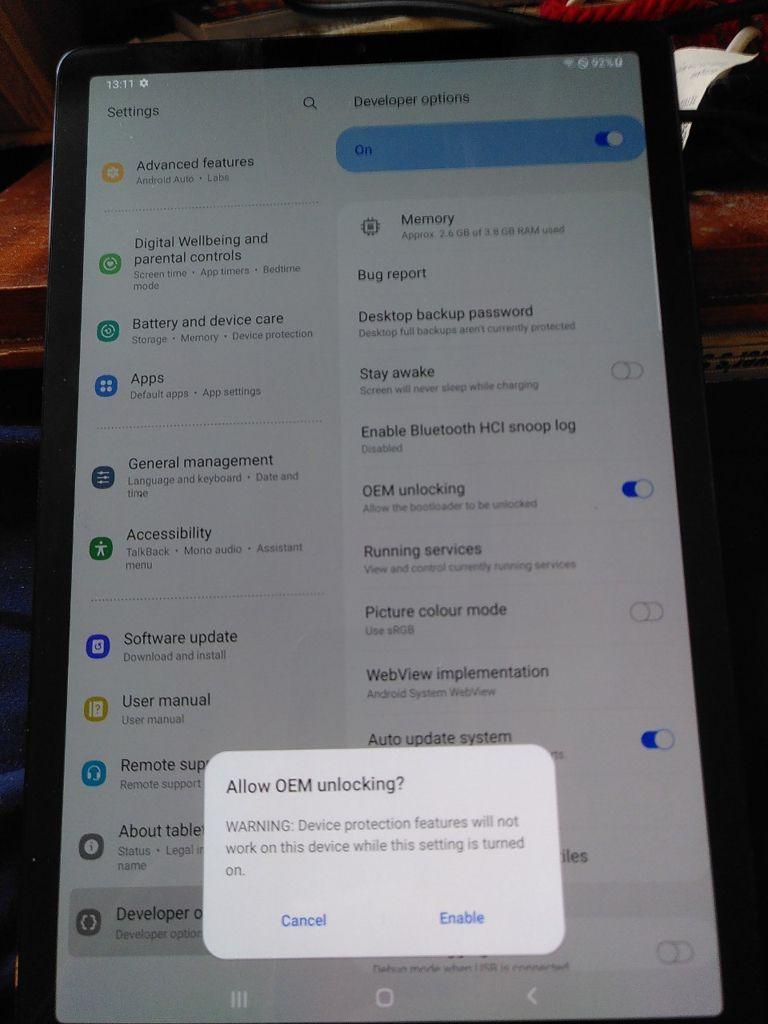
-
Runter fahren
-
oben Menü/Benachrichtigungsleiste runterziehen (ganz runter), dann erscheint oben ein Ausschalt-Knopf
-
Ausschalten auswählen
-
dann noch mal Auschhalten bestätigen
-
-
Warten bis Tablet aus ist
-
Leiser- und Lauter-Taste gleichzeitig gedrückt halten
-
rechte Seite, der Doppelknopf unterhalb des Einschaltknopfs
-
-
Tablet per USB-Datenkabel mit Computer verbinden
-
es sollte sich mit dem Einstecken automatisch einschalten
-
die Leiser- und Lauter-Taste während des einsteckens gedrückt halten
-
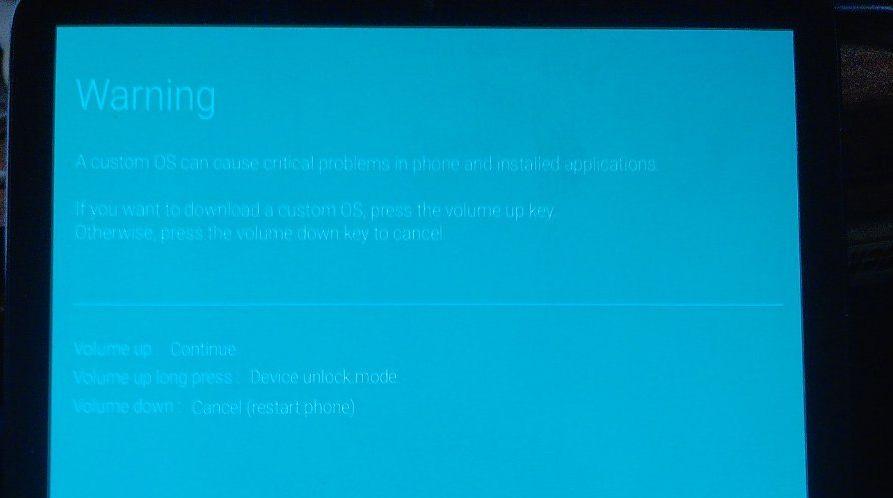
-
es erscheint ein blauer Bildschirm mit einer Warnung hinsichtlich Custom OS
-
Device unlock mode auswählen
-
langes drücken Lauter-Taste
-
|
📝
|
Ist die Option nicht vorhanden (es werden nur 2 Optionen angezeigt) wurde OEM Unlock zuvor im Menü nicht gesetzt 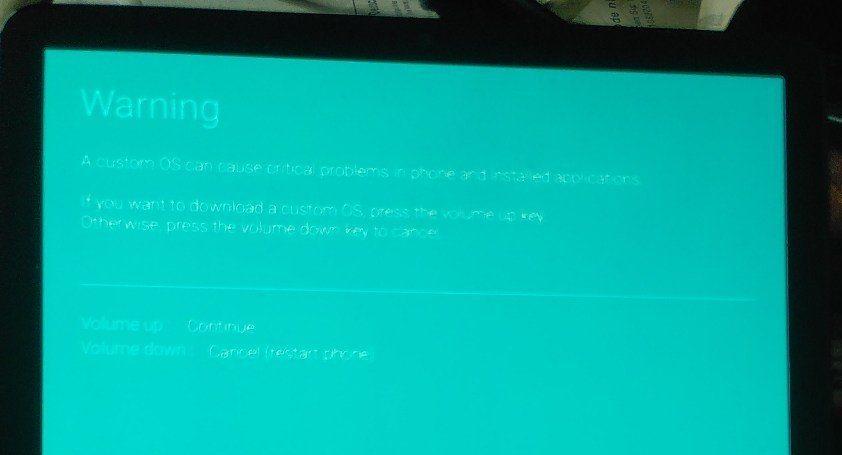
Figure 2. Device unlock option missing
|
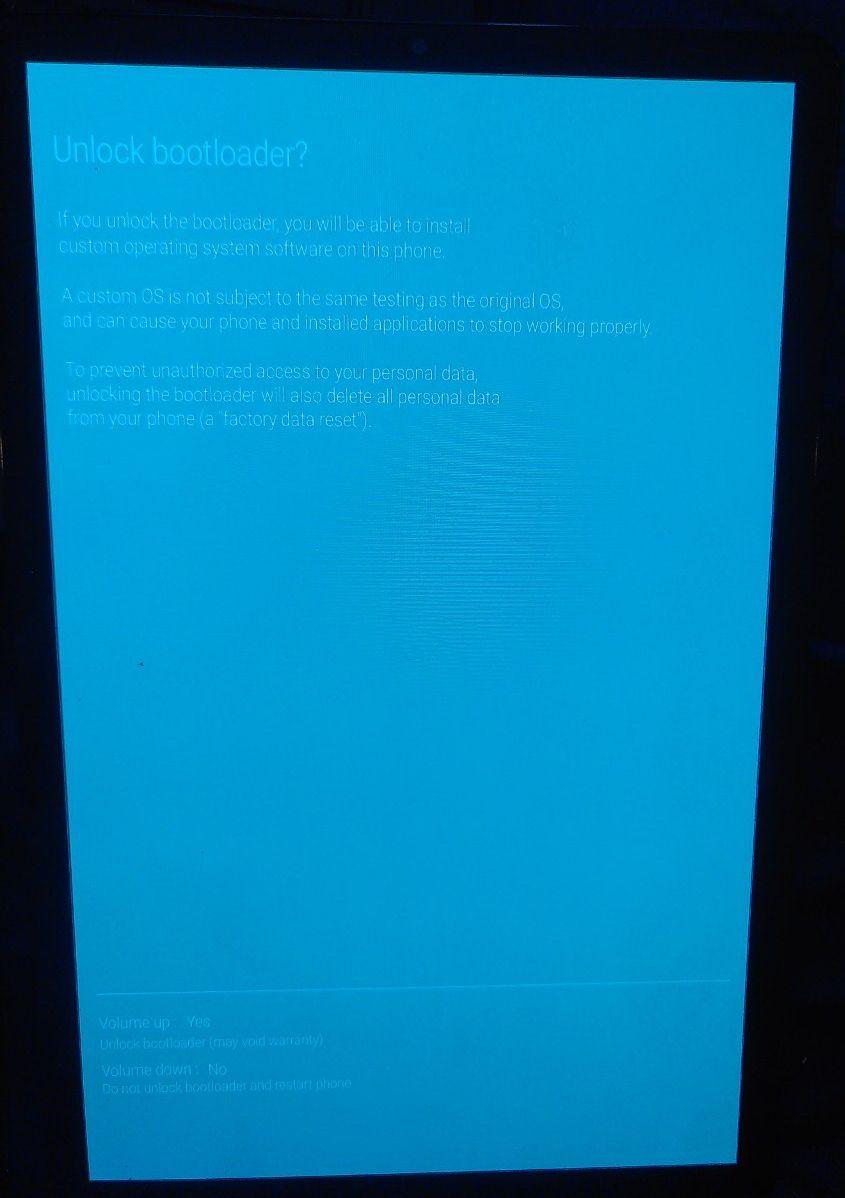
-
es erscheint ein weiterer blauer Bildschirm Unlock bootloader
-
Option yes wählen → Lauter-Taste drücken
-
-
das Tablet startet neu und es kommt eine Warnung das der Bootloader entsperrt ist, danach werden die Benutzerdaten gelöscht
-
das Tablet startet erneut neu und die Warnung erscheint erneut
-
der Bootvorgang wird normal fortgesetzt
-
dauert etwas länger als gewöhnlich (Samsung wird eine Weile angezeigt)
-
-
der Erst-Einrichtungs-Assistent erscheint
-
alle Dialoge überspringen die überspringbar sind
-
Gerät herunterfahren
-
USB-Kabel abziehen
-
Lauter und Leise-Taste gedrückt halten und gleichzeitig USB-Kabel einstecken
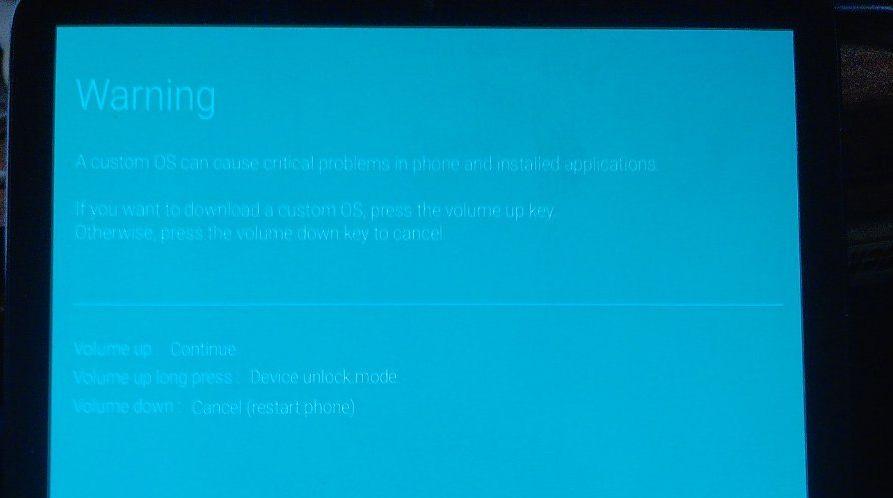
-
Lauter (einmal kurz) drücken aka. Continue
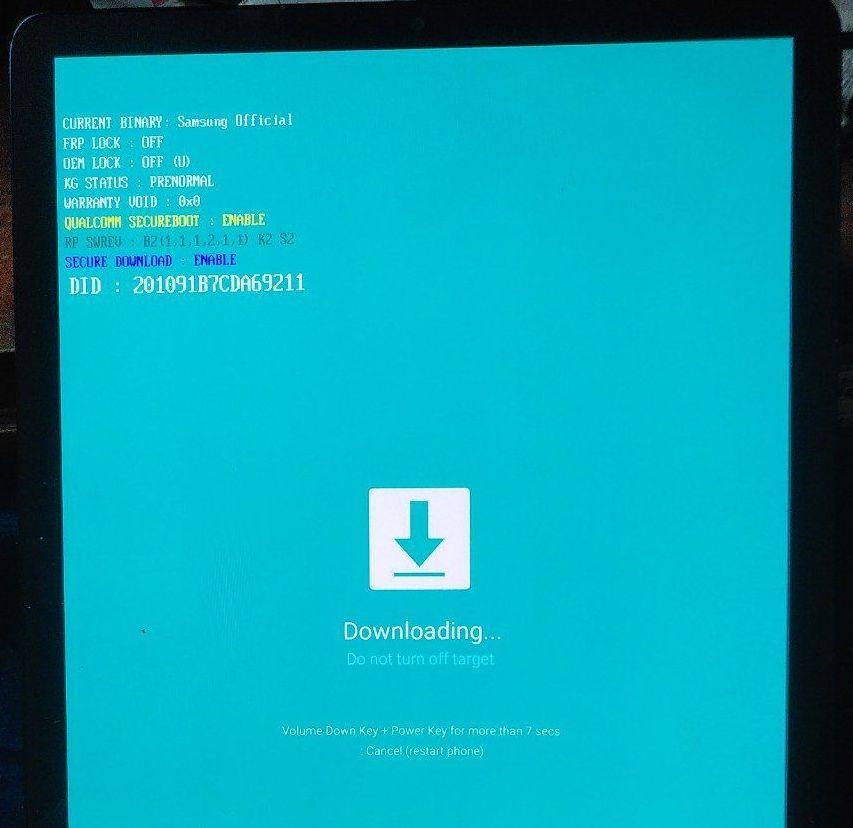
-
blauer Bildschirm Downloading… erscheint
-
wichtig ist oben links:
-
FRP Lock: off
-
EOM Lock: off
-
-
VBMETA flashen
-
auf dem Computer eine Konsole öffnen
-
in das Verzeichnis wechseln in das man die Firmware-Dateien im Schritt Vorbereitung heruntergeladen hat
-
Folgendes eingeben:
sudo /tmp/Heimdall/bin/heimdall flash --VBMETA vbmeta.img --verbose -
der Pfad von Heimdall hängt davon ab wo/wie man es installiert hat
-
obiges Beispiel geht davon aus das man es selbst kompiliert hat und den Pfad aus der Anleitung beibehalten hat
-
hat man es per apt installiert einfach heimdall ohne Pfad davor nutzen
-
Initialising connection...
Detecting device...
Manufacturer: "Samsung"
Product: "SDM710"
length: 18
device class: 2
S/N: 0
VID:PID: 04E8:685D
bcdDevice: 021B
iMan:iProd:iSer: 1:2:0
nb confs: 1
interface[0].altsetting[0]: num endpoints = 1
Class.SubClass.Protocol: 02.02.01
endpoint[0].address: 82
max packet size: 0010
polling interval: 09
interface[1].altsetting[0]: num endpoints = 2
Class.SubClass.Protocol: 0A.00.00
endpoint[0].address: 01
max packet size: 0200
polling interval: 00
endpoint[1].address: 81
max packet size: 0200
polling interval: 00
Claiming interface...
Setting up interface...
Initialising protocol...
Protocol initialisation successful.
Beginning session...
Some devices may take up to 2 minutes to respond.
Please be patient!
Session begun.
Downloading device's PIT file...
WARNING: Empty bulk transfer after receiving packet failed. Continuing anyway...
PIT file download successful.
Uploading VBMETA
0%
100%
WARNING: Empty bulk transfer after sending packet failed. Continuing anyway...
VBMETA upload successful
Ending session...
Rebooting device...
WARNING: Empty bulk transfer after sending packet failed. Continuing anyway...
Releasing device interface...|
🪛
|
VBMETA upload successful steht in der Ausgabe |
|
📝
|
libusb error - Version ohne Patch
Bekommt man oben stehende Ausgabe in den letzten Zeilen, benutzt man eine Version von heimdall der ein Patch fehlt - siehe Sektion Einen nordischen Gott installieren . |
|
📝
|
Upload failed
Bekommt man oben stehende Ausgabe (Wichtig ist das ERROR: VBMETA upload failed), sollte
man Sektion noch mal wiederholen - Device neustarten und erneut in Download-Modus gehen. |
-
das Tablet startet neu
-
es kommen ein mehrere Fehler, das Tablet startet ggf. mehrfach neu
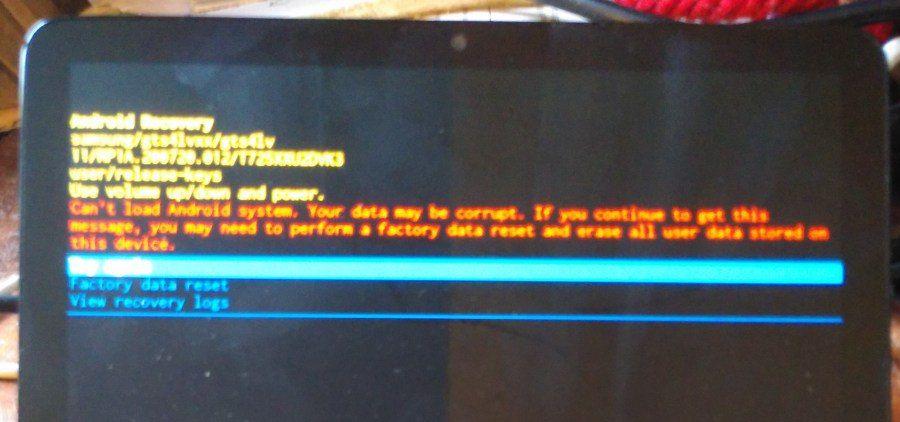
-
es erscheint ein Bildschirm mit gelber und roter schrift
-
In rot steht Can’t load Android system. Your data might be corrupt und noch etwas mehr
-
Option Factory data reset auswählen
-
Leiser-Taste einmal drücken um einen Eintrag nach unten zu gehen
-
per Einschalt-Taste bestätigen
-
-
-
die Sicherheitsfrage Wipe all user data? bestätigen
-
Leiser-Taste → Factory data reset ist dann ausgewählt
-
Einschalt-Taste drücken
-
-
Tablet startet neu
-
es dauert etwas bis es wieder oben ist (Samsung Schriftzug ist eine weile zu sehen)
Recovery-Image installieren
Diese Sektion installiert das Recovery-System von Lineage.
Das Recovery-System erlaubt installieren von OTA-Updates (Over-the-Air-Updates → zip-Dateien die System-Bestandteile enthalten).
-
nach dem das Tablet hochgefahren ist
-
Einrichtungsassistent durchlaufen
-
nur das notwendige durchlaufen (alles andere kann übersprungen werden)
-
-
USB-Kabel rausziehen
-
Herunterfahren
-
Lauter- und Leise-Taste gleichzeitig drücken + Kabel einstecken
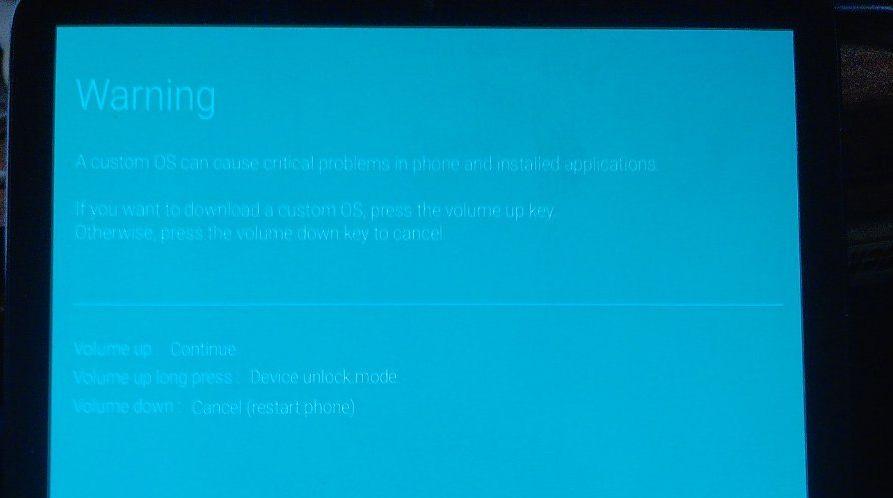
-
Lauter (einmal kurz) drücken aka. Continue
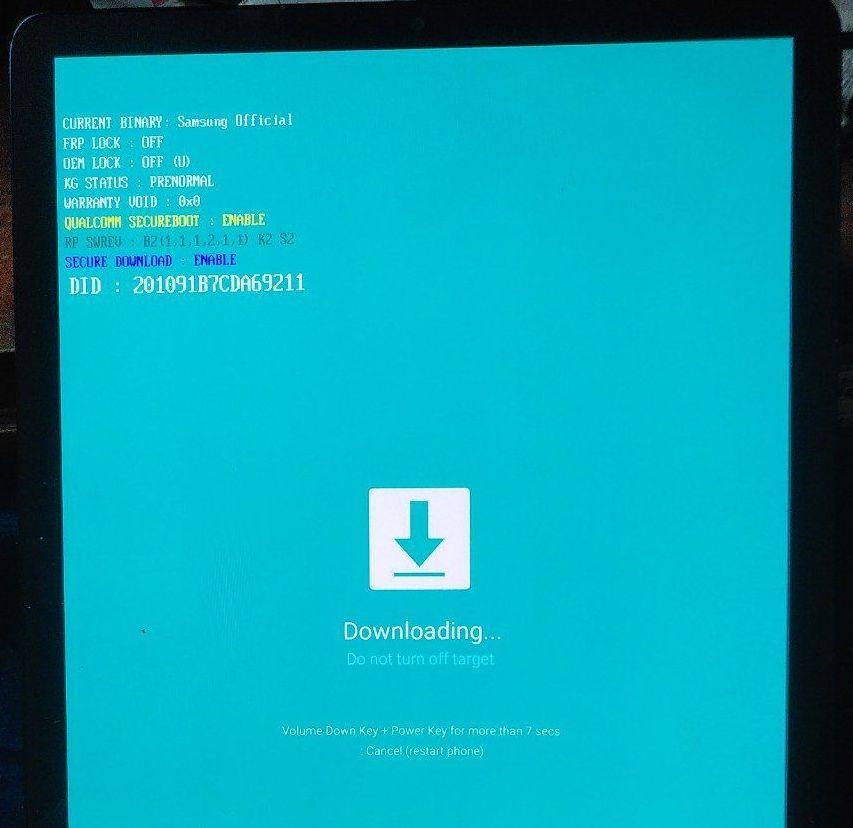
-
blauer Bildschirm Downloading… erscheint
-
wichtig ist oben links:
-
FRP Lock: off
-
EOM Lock: off
-
-
-
Konsole auf dem Computer öffnen
-
in Verzeichnis wechseln in das die Image-Dateien heruntergeladen wurden
sudo /tmp/Heimdall/bin/heimdall flash --RECOVERY recovery.img --verbose --no-reboot-
obiges eingeben
-
der Pfad von Heimdall hängt davon ab wo/wie man es installiert hat
-
obiges Beispiel geht davon aus das man es selbst kompiliert hat und den Pfad aus der Anleitung beibehalten hat
-
hat man es per apt installiert einfach heimdall ohne Pfad davor nutzen
-
68%
70%
71%
73%
75%
76%
78%
79%
81%
82%
84%
85%
87%
89%
90%
92%
93%
WARNING: Empty bulk transfer after sending packet failed. Continuing anyway...
95%
96%
98%
100%
WARNING: Empty bulk transfer after sending packet failed. Continuing anyway...
RECOVERY upload successful
Ending session...
Releasing device interface...|
🪛
|
In einer der letzten Zeilen sollte RECOVERY upload successful stehen |
In den Recovery-Modus booten
-
nach der vorherigen Sektion sollte man immer noch den Upload-Modus auf dem Tablet sehen (blauer Hintergrund)
-
Power + Leiser gleichzeitig drücken bis der Bildschirm schwarz wird
-
sofort Power + Lauter drücken (Power kann durchgehend gedrückt bleiben)
-
Samsung erscheint + die Warnung das nicht offizielle Firmware läuft
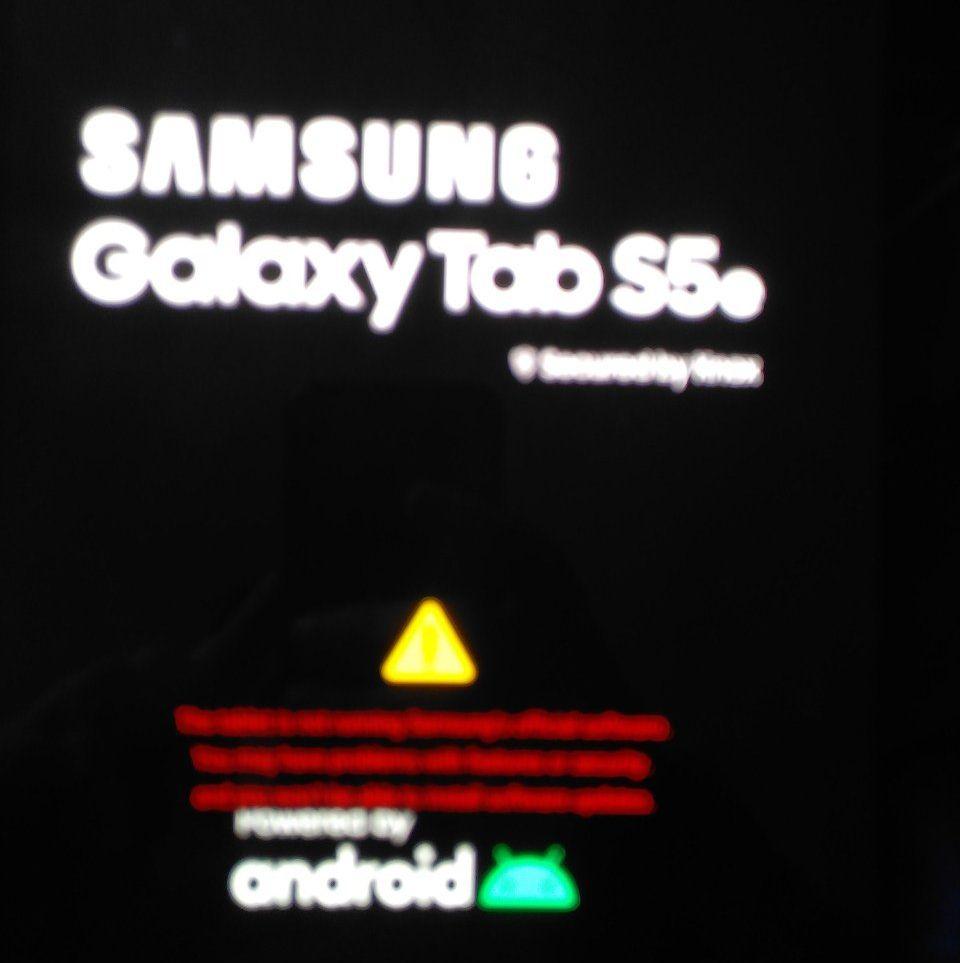
-
dann erscheint das Recovery-Menü (erkennbar am Lineage-Logo und alles ist rosa und lila)
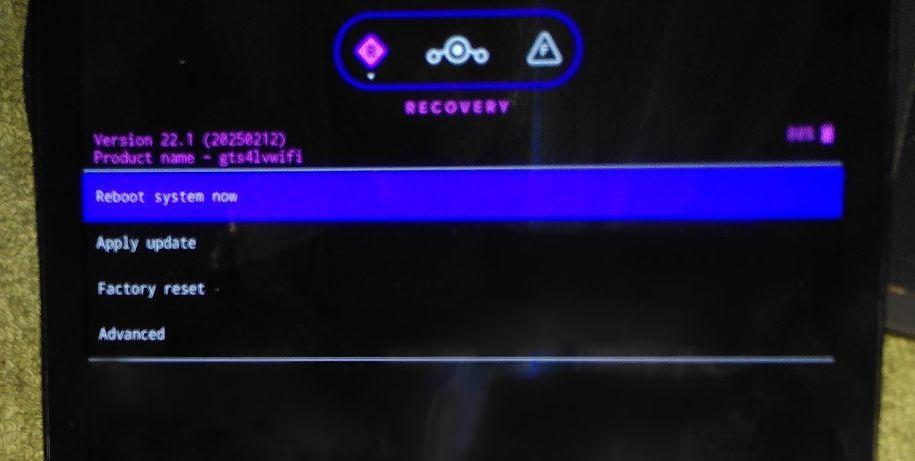
|
💡
|
Das Recovery-Menü lässt sich später immer folgendermaßen aufrufen:
|
Lineage und Zusatzsoftware flashen
-
Apply update auswählen im Menü
-
Leiser drücken
-
dann Einschalt-Knopf drücken
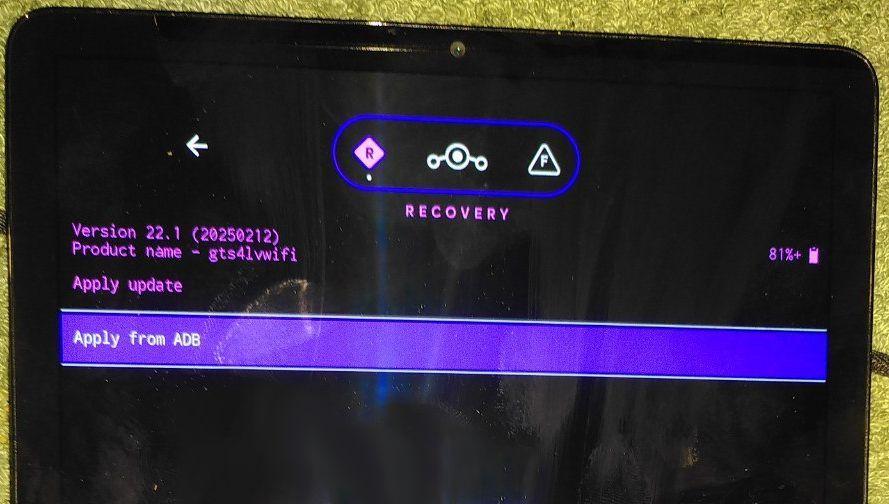
-
-
Apply from ADB auswählen
-
Einschalt-Knopf drücken
-
-
Auf Computer Terminal öffnen
-
in das Verzeichnis wechseln in das die Images gespeichert wurden
adb sideload lineage-22.1-20250212-nightly-gts4lvwifi-signed.zip|
📝
|
Der Name der Datei lineage-22.1-20250212-nightly-gts4lvwifi-signed.zip muss entsprechend angepasst werden - abhängig von Version und Gerät. Es ist die Datei die mit lineage beginnt und auf signed.zip endet. |
Total xfer: 1.00xAuf dem Tablet steht zum Schluss: Install completet with status 0
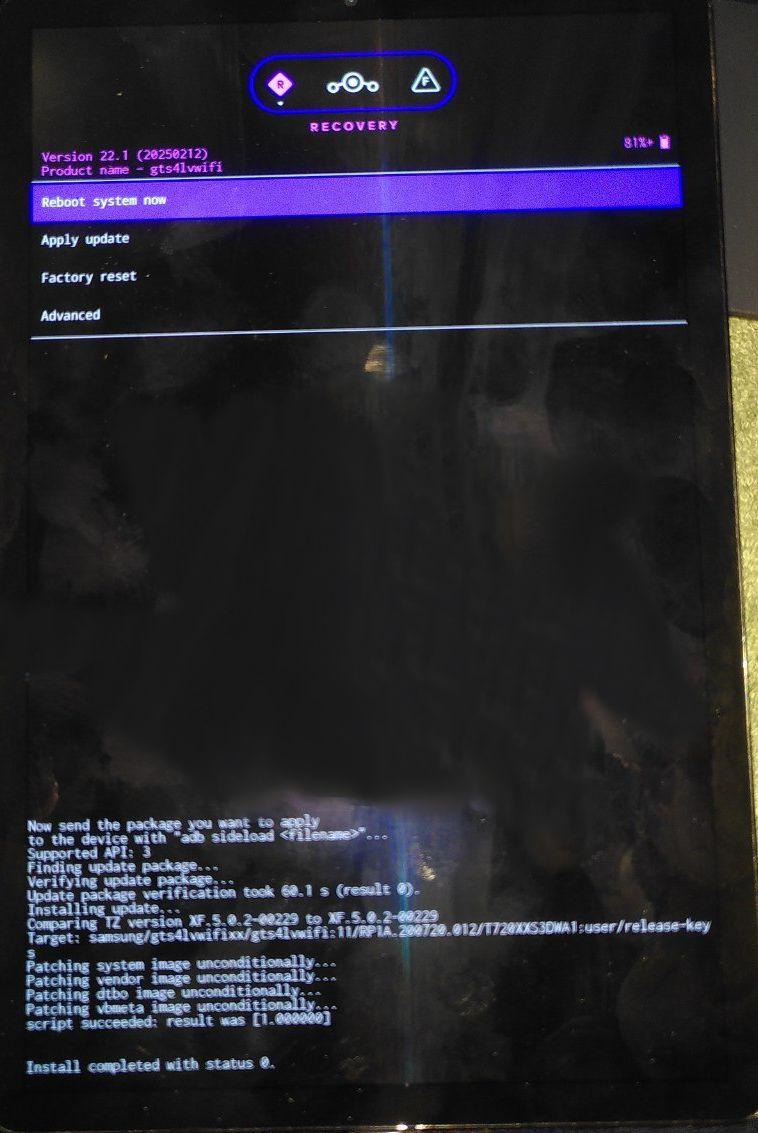
|
📝
|
Es kann vorkommen das auf der Konsole nicht Total xfer: 1.00x steht zum Schluss. So lange auf dem Tablet Install completet with status 0 erscheint ist alles in Ordnung. |
Ggf. google Apps oder andere zusätzliche Pakete installieren:
-
wieder per Leiser auf Apply Update
-
per Einschalt-Knopf bestätigen
-
-
Apply from ADB auswählen
-
per Einschalt-Knopf bestätigen
-
adb sideload MindTheGapps-15.0.0-arm64-20250214_082511.zip
|
📝
|
Der Name der Datei hängt natürlich vom gewünschten Paket ab. |
Ausgabe auf Tablet endet mit :
Done!
Install completed with status 0.|
📝
|
Es kann sein das die Ausgabe auf der Konsole auf dem Computer stehen bleibt bei: Auf dem Tablet steht
im oberen Bereich auf dem Tablet steht: 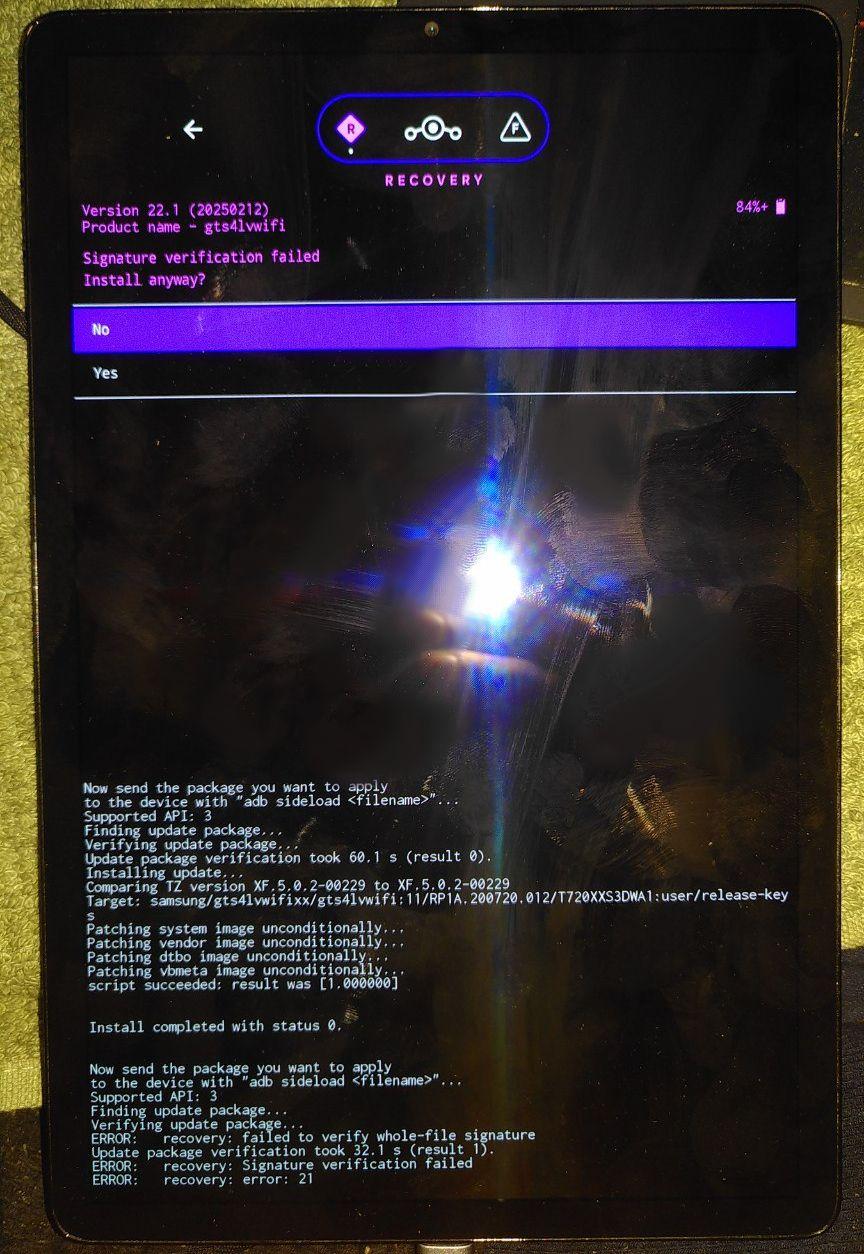
In dem Fall soll ein Paket installiert werden welches keine gültige Signatur hat - das ist grundsätzlich kein Fehler.
|
Nach dem alle gewünschten Systembestandteile installiert wurden:
|
💡
|
Weitere Dinge können auch später noch nachinstalliert werden, allerdings erfordert es jedes mal das alle Benutzerdaten gelöscht werden. |
-
Factory Reset auswählen
-
2x Leiser-Taste drücken um auf den Menü-Punkt zu kommen
-
Einschalttaste drücken zum bestätigen
-
|
📝
|
Ist das Menü Factory Reset nicht sichtbar auf den Pfeil ganz oben links tippen um eine Menü-Ebene nach oben zu springen |
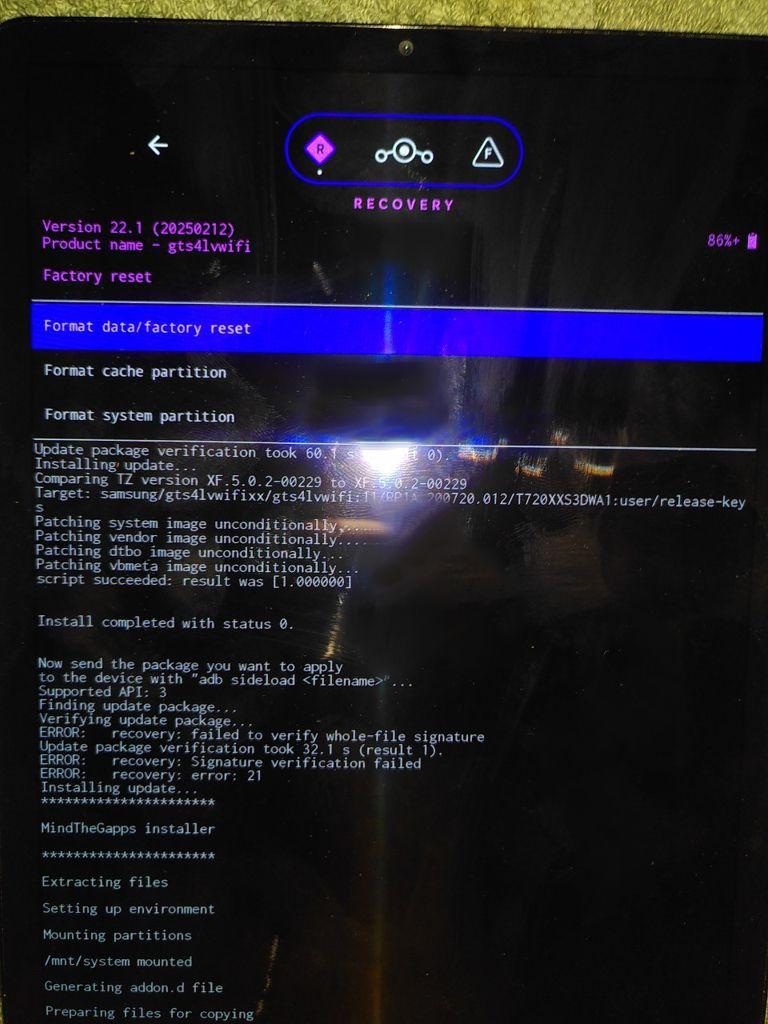
-
Wähle Format data/factory reset
-
Einschalt-Taste drücken zum Bestätigen
-
-
Sicherheitsabfage bestätigen → Format data auswählen
-
Leiser-Taste drücken
-
Power-Taste drücken
-
Data wipe complete-
Wähle Format cache partition
-
Leiser-Taste drücken um Menü-Punkt auszuwählen
-
Einschalt-Taste drücken zum Bestätigen
-
-
Sicherheitabfrage mit Yes beantworten
-
Leiser-Taste drücken um Menü-Punkt auszuwählen
-
Einschalt-Knopf drücken um zu bestätigen
-
Cache wipe complete-
wähle (per Finger) den Pfeil oben links
-
wähle Reboot System now
-
per Einschalt-Taste bestätigen
-
-
System startet neu
-
Lineage startet (runde Kreise in einem Dreieck erscheinen)

-
es dauert einen Moment (die Kreise sind eine Weile zu sehen)
Probleme, Sorgen, Nöte
ERROR: libusb error -7 whilst sending bulk transfer. Retrying…
Der installierten Version von heimdall fehlt ein Patch/bekanntes Problem.
heimdall muss entsprechend den Schritten in Sektion Heimdall kompilieren kompiliert werden
WLAN funktioniert nach dem Abschluss der Installation nicht
WLAN lässt sich entweder gar nicht aktivieren → der Schieberegler geht sofort wieder in die "abgeschaltet"-Position oder er ist nach dem verlassen und wieder betreten des Menüs wieder auf der "abgeschaltet"-Position.
Mit hoher Wahrscheinlichkeit wurde eine Version von Lineage mit falschem Codename aka. eine Version die nicht zum Modell passt installiert.
Siehe hierzu Sektion Namen - Schall und Rauch und stelle sicher das du die richtige lineage-Version heruntergeladen hast.
Die Installation muss anschließend komplett noch einmal durchlaufen werden, bis auf die Entsperrung des Bootloaders, da dieser schon entsperrt ist.
ATTENTION: Auch vbmeta- und das recovery-Image sollten erneut installiert werden, da diese scheinbar unterschiedlich sind zwischen den Modellen!
Danksagung/Resourcen
https://github.com/Benjamin-Dobell/Heimdall - Benjamin Dobell - für die Entwicklung von Heimdall https://github.com/Benjamin-Dobell/Heimdall/pull/478 - Luk1337 (https://github.com/luk1337) - für den Patch der das usblib-Problem in Heimdall behebt https://gist.github.com/micw/d99d973736c901a58d5622d85f5b3720 - Micw (https://github.com/micw) - für die Anleitung wie man über Heimdall auf dem S5e Lineage installieren kann; Meine Anleitung basiert sehr eng auf seiner https://wiki.lineageos.org/devices/gts4lv/ und https://wiki.lineageos.org/devices/gts4lvwifi/ - Lineage Projekt - für deren Anleitung (Windows-basiert), Lineage und die Builds